- 1iOS:多效果的CategoryView_ios jxcategorytitleview加个数角标
- 2Docker(五)
- 3Leetcode3190. 使所有元素都可以被 3 整除的最少操作数
- 4音乐人值得尝试的十大文本转音乐AI平台
- 5【大唐杯备考】——5G网元功能与接口(学习笔记)_5g网络功能之间的信息交互可以基于两种方式表示的优缺点
- 6LLM Agents调研_有哪些经典的 single agent
- 7【Hadoop大数据技术】——Hive数据仓库(学习笔记)_启动数据仓库之前需要hadoop
- 8Pandas API 文档索引中文翻译版(一)—— Series_pandas中文api
- 9Java面试:分布式框架面试题合集_分布式架构面试题
- 10C语言的数据结构:图的操作
如何实现无公网IP远程访问本地内网部署的Proxmox VE虚拟机平台_远程访问pve
赞
踩
Proxmox VE是一个完全开源的平台,基于Debian Linux,用于运行虚拟机和容器。为了提供最大的灵活性,它支持两种虚拟化技术:基于内核的虚拟机(KVM)和基于容器的虚拟化(LXC)。所有的管理任务都可以通过基于web的管理界面完成。
Proxmox VE 的本地WEB界面通常只能限于本地局域网访问,如果要想实现远程异地访问,我们需要部署到云 server 或者有public net IP,那如果没有云 server 或者公网IP 如何实现呢,接下来本例介绍一个工具 Cpolar 内网穿透工具
Cpolar是一款强大的内网穿透软件,它能够在多个操作系统上无缝运行,包括Windows、MacOS和Linux,因此无论您使用哪种操作系统,都可以轻松将本地内网服务器的HTTP、HTTPS、TCP协议端口映射为公网地址端口,使得公网用户可以轻松访问您的内网服务,无需部署至公网服务器.
Cpolar支持安装在和Proxmox VE同一局域网设备上,并通过该工具,局域网穿透Proxmox VE WEB 管理界面端口,生成公网地址,即可远程异地访问.
下面介绍具体操作步骤,首先需要保证局域网本地是正常访问Proxmox VE平台.
1. 局域网访问PVE
当我们运行Proxmox VE 后,可以看到显示的局域网IP访问地址,且该地址是https本地地址
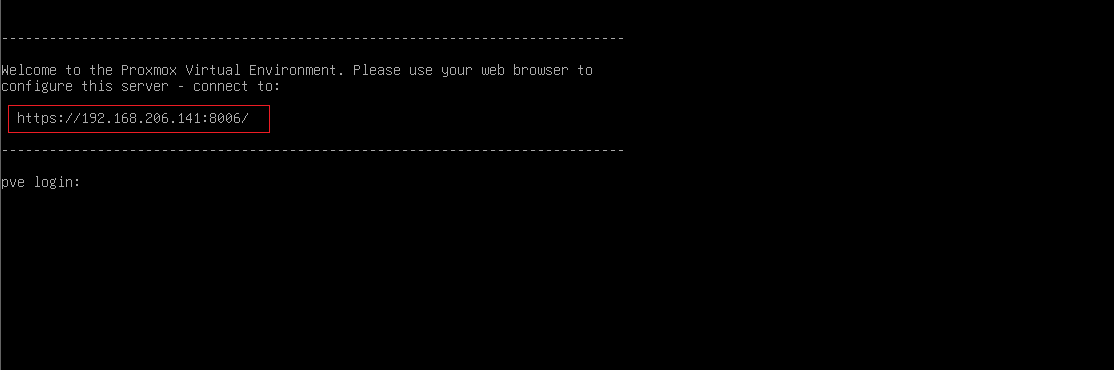
通过该地址,我们在外部设备浏览器上,即可访问Proxmox VE web的管理界面,本地访问无误后,下面安装cpolar工具实现远程访问!
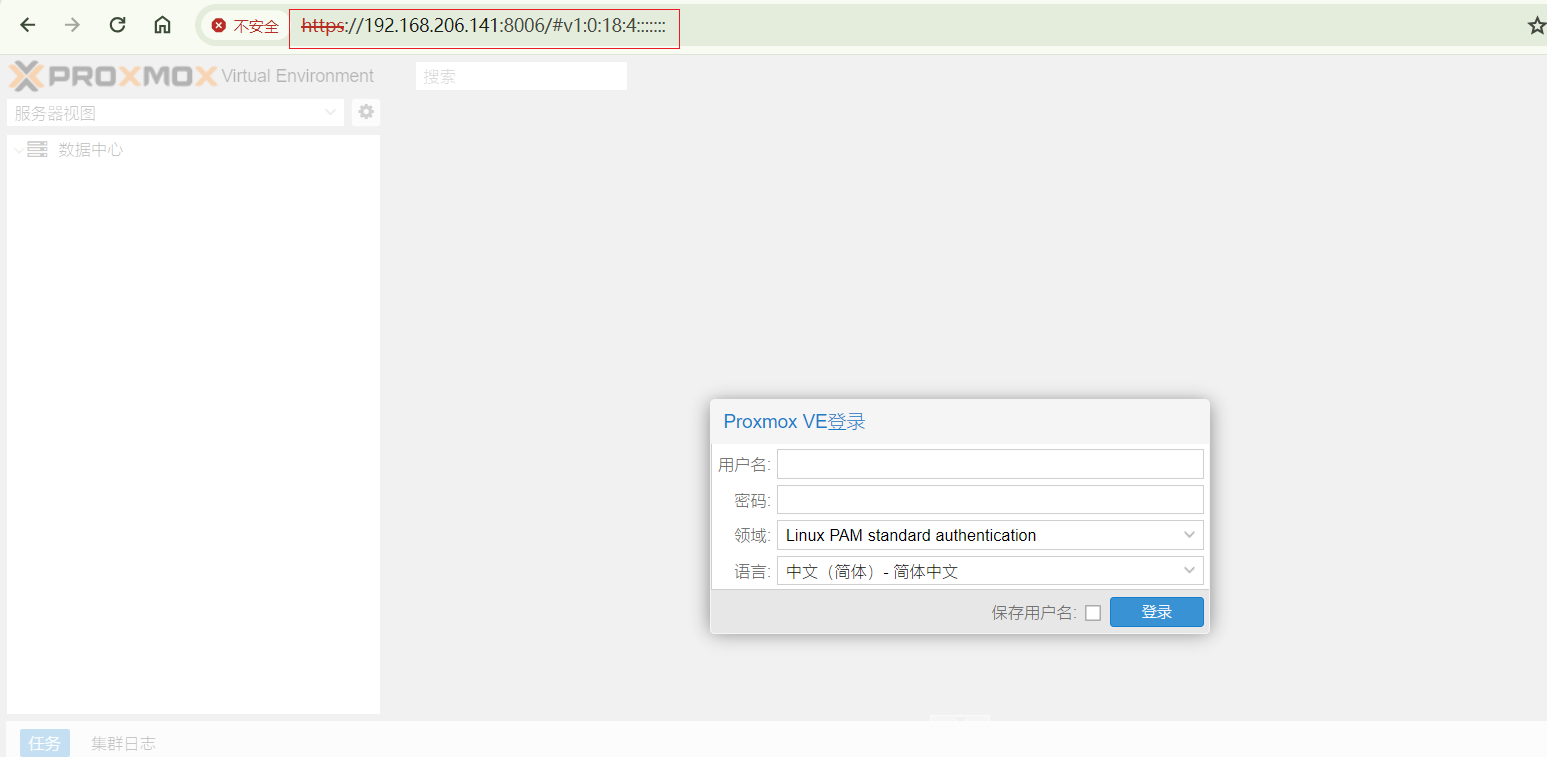
2. 安装Cpolar 工具
本例使用的是windows系统设备,所以cpolar安装在windows上,并且和Proxmox VE是同一局域网,访问cpolar官网,注册一个账号,然后下载并安装客户端,具体安装教程可以参考官网文档教程。
cpolar官网:https://www.cpolar.com/
- windows系统:在官网下载安装包后,双击安装包一路默认安装即可。
- linux系统:支持一键自动安装脚本,详细请参考官网文档——入门指南
cpolar安装成功后,在浏览器上访问本地9200端口【http://localhost:9200】,使用cpolar账号登录。

3. 创建PVE公网地址
登录后,点击左侧仪表盘的隧道管理——创建隧道,创建一个8006的http隧道
- 隧道名称:可自定义命名,注意不要与已有的隧道名称重复
- 协议:选择http
- 本地地址:https://192.168.206.141:8006 (本地访问的方式是https,这里需要填写完整地址)
- 域名类型:免费选择随机域名
- 地区:选择China VIP
点击创建
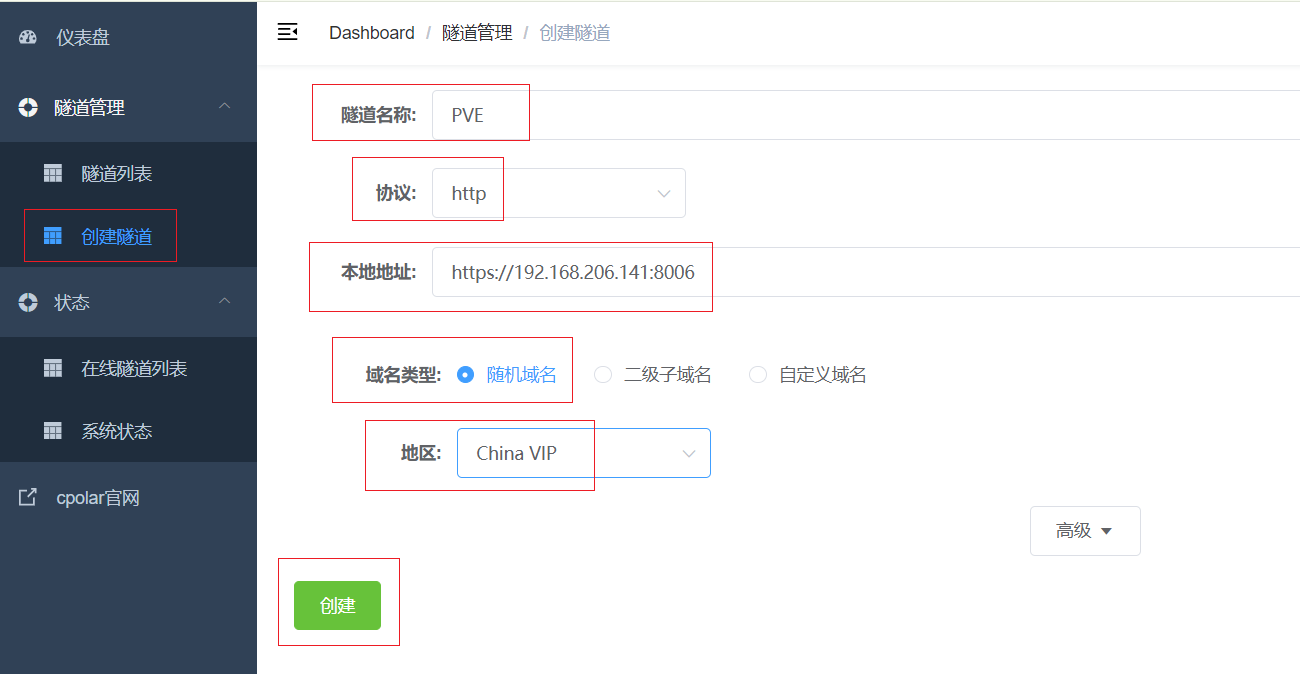
隧道创建成功后,点击左侧的状态——在线隧道列表,查看所生成的公网访问地址,有两种访问方式,一种是http 和https,由于本地是https,我们只需要使用https地址即可
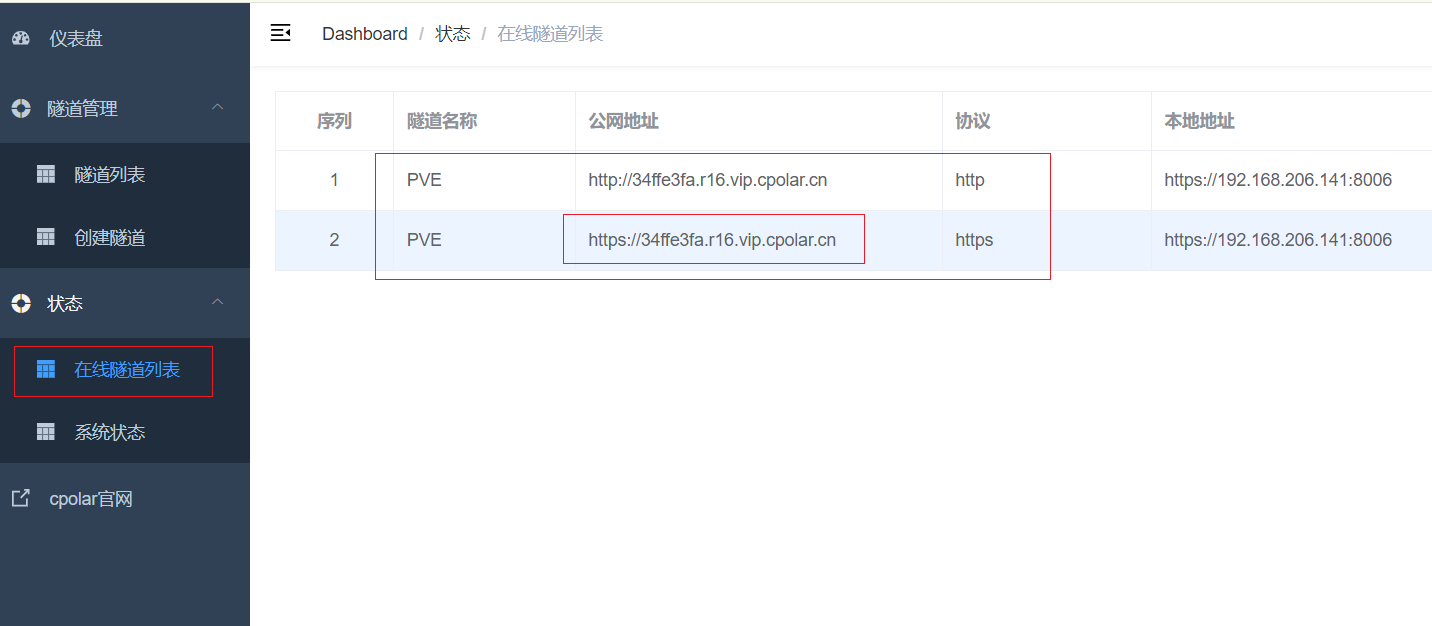
4. 远程访问PVE
通过上面我们在cpolar中创建生成的https公网地址,使用该地址在任意浏览器,我们都可以访问到Proxmox VE web 管理界面,这样一个公网地址就设置好了,无需云服务器,无需公网IP,也可以远程访问本地的Proxmox VE 进行操作!

小结
为了更好地演示,我们在前述过程中使用了cpolar生成的隧道,其公网地址是随机生成的。
这种随机地址的优势在于建立速度快,可以立即使用。然而,它的缺点是网址由随机字符生成,不太容易记忆(例如:34ffe3fa.r16.vip.cpolar.cn)。另外,这个地址在24小时内会发生随机变化,更适合于临时使用。
我一般会使用固定二级子域名,原因是我希望将网址发送给同事或客户时,它是一个固定、易记的公网地址(例如:pve.cpolar.cn),这样更显正式,便于流交协作。
5. 设置固定域名
由于以上使用cpolar所创建的隧道使用的是随机公网地址,24小时内会随机变化,不利于长期远程访问。因此我们可以为其配置二级子域名,该地址为固定地址,不会随机变化【ps:cpolar.cn已备案】
注意需要将cpolar套餐升级至基础套餐或以上,且每个套餐对应的带宽不一样。【cpolar.cn已备案】
登录cpolar官网后台,点击左侧的预留,选择保留二级子域名,设置一个二级子域名名称,点击保留,保留成功后复制保留的二级子域名名称
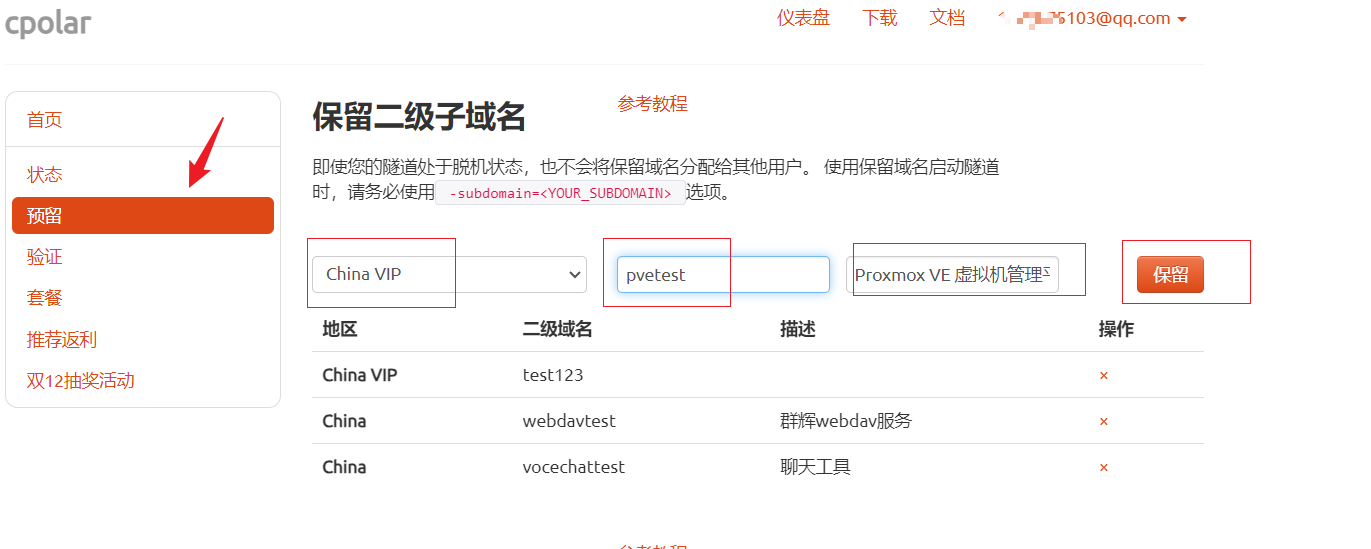
保留成功后复制保留的二级子域名地址

登录cpolar web UI管理界面,点击左侧仪表盘的隧道管理——隧道列表,找到所要配置的隧道,点击右侧的编辑

修改隧道信息,将保留成功的二级子域名配置到隧道中
- 域名类型:选择二级子域名
- Sub Domain:填写保留成功的二级子域名
点击更新
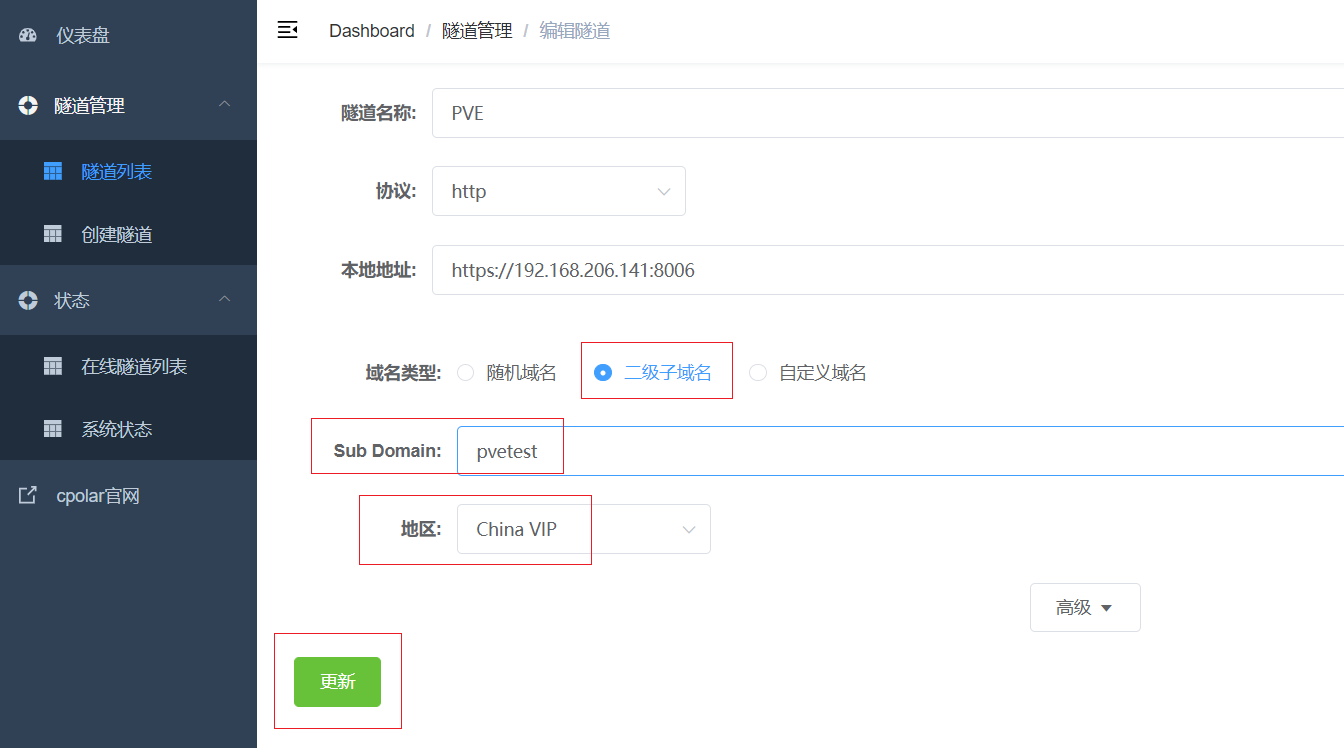
更新完成后,打开在线隧道列表,此时可以看到公网地址已经发生变化,地址名称也变成了保留和固定的二级子域名名称

6. 固定地址访问
最后,使用固定的域名公网https地址进行访问,同样成功访问到了Proxmox VE,这样一个固定地址就设置好了,不用担心会变化!



